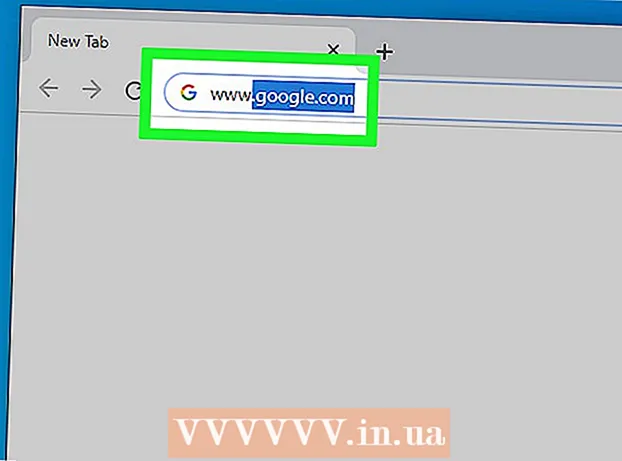Հեղինակ:
Eric Farmer
Ստեղծման Ամսաթիվը:
3 Մարտ 2021
Թարմացման Ամսաթիվը:
1 Հուլիս 2024

Բովանդակություն
Տողեր թաքցնելը անհրաժեշտ է, որպեսզի ավելի հեշտ լինի սեղանի հետ աշխատանքը, հատկապես, եթե այն շատ մեծ է: Թաքնված տողերը չեն ծանրաբեռնում աշխատանքային թերթիկը, բայց դրանք ազդում են բանաձևերի վրա: Դուք կարող եք հեշտությամբ թաքցնել և ցուցադրել տողեր Excel- ի ցանկացած տարբերակում:
Քայլեր
Մեթոդ 1 2 -ից. Ինչպես թաքցնել որոշակի տողեր
 1 Նշեք այն տողերը, որոնք ցանկանում եք թաքցնել: Դա անելու համար պահեք Ctrl ստեղնը և մկնիկով ընտրեք անհրաժեշտ տողերը:
1 Նշեք այն տողերը, որոնք ցանկանում եք թաքցնել: Դա անելու համար պահեք Ctrl ստեղնը և մկնիկով ընտրեք անհրաժեշտ տողերը:  2 Աջ սեղմեք ընտրված տողերի վրա (ցանկացած տողի համար) և ընտրեք «Թաքցնել» ցանկից: Տողերը թաքնված կլինեն:
2 Աջ սեղմեք ընտրված տողերի վրա (ցանկացած տողի համար) և ընտրեք «Թաքցնել» ցանկից: Տողերը թաքնված կլինեն: 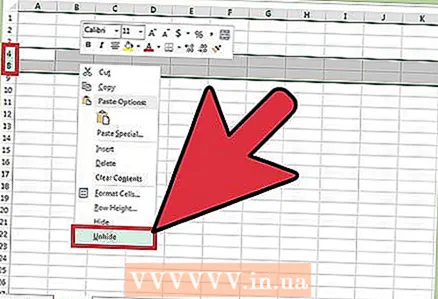 3 Displayուցադրել տողերը: Տողեր ցուցադրելու համար ընտրեք նախորդ և թաքնված տողերից հետո տողը: Օրինակ, ընդգծեք 4-րդ և 8-րդ տողերը, եթե 5-7-րդ տողերը թաքնված են:
3 Displayուցադրել տողերը: Տողեր ցուցադրելու համար ընտրեք նախորդ և թաքնված տողերից հետո տողը: Օրինակ, ընդգծեք 4-րդ և 8-րդ տողերը, եթե 5-7-րդ տողերը թաքնված են: - Աջ սեղմեք ընտրված տողերի վրա:
- Ընտրացանկից ընտրեք «Displayուցադրել»:
Մեթոդ 2 -ից 2. Ինչպես թաքցնել շարքերի խումբ
 1 Ստեղծեք շարքերի խումբ: Excel 2013 -ում կարող եք ստեղծել տողերի խումբ ՝ դրանք հեշտությամբ թաքցնելու կամ ցուցադրելու համար:
1 Ստեղծեք շարքերի խումբ: Excel 2013 -ում կարող եք ստեղծել տողերի խումբ ՝ դրանք հեշտությամբ թաքցնելու կամ ցուցադրելու համար: - Ընտրեք այն տողերը, որոնք ցանկանում եք խմբավորել և անցեք «Տվյալներ» ներդիրին:
- «Կառուցվածք» բաժնում կտտացրեք «Խումբ»:
 2 Թաքցնել շարքերի խումբը: Խմբավորված տողերի ձախ կողմում կտտացրեք «-» պատկերակին: Տողերի խումբը թաքնված կլինի (պատկերակը կփոխվի «+»):
2 Թաքցնել շարքերի խումբը: Խմբավորված տողերի ձախ կողմում կտտացրեք «-» պատկերակին: Տողերի խումբը թաքնված կլինի (պատկերակը կփոխվի «+»):  3 Displayուցադրել տողերի խումբ: Դա անելու համար կտտացրեք «+» նշանին (տողերի համարներից ձախ):
3 Displayուցադրել տողերի խումբ: Դա անելու համար կտտացրեք «+» նշանին (տողերի համարներից ձախ):